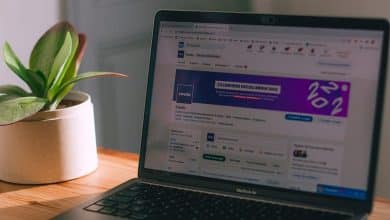In het tijdperk van live-uitzendingen en digitale interactie is de virtuele YouTuber een innovatieve creatie om meer publiek aan te trekken en meer onderscheidende beelden te delen door een persoonlijk beeld te creëren dat de maker vertegenwoordigt. Dit artikel is een uitgebreide gids die geavanceerde stappen biedt om op een creatieve en onderscheidende manier een avatar te ontwerpen die past bij jouw persoonlijkheid als virtuele YouTuber (VTuber).
Deelnemen aan de wereld van VTuber is een geweldige manier om op Twitch te streamen en tegelijkertijd je identiteit privé te houden. Het maken en instellen van een VTuber-avatar kan een stressvol en ingewikkeld proces zijn, maar we hebben alles wat je nodig hebt in deze stapsgewijze instructies. Verifiëren Beste VTubing-apps voor elke beginnende virtuele YouTuber.

1. Download VRoid Studio om uw avatar te maken
De eerste stap in uw VTuber-reis heeft betrekking op het maken van uw avatar. Deze profielfoto wordt vanaf nu je identiteit, dus het is erg belangrijk om een foto te maken die je leuk vindt.
Zodra kijkers toegang krijgen tot uw stream en contact met u als persoon beginnen te maken, zullen ze u herkennen aan uw avatar. Je kunt je avatar later wijzigen als je deze wilt upgraden of wisselen, maar het kan vervelend zijn voor kijkers en ze zullen je stream niet meteen herkennen als je even naar de Twitch-startpagina kijkt. Om deze redenen zou het creëren van een geweldige avatar vanaf het begin een prioriteit moeten zijn.
Gelukkig zijn er veel verschillende apps die je kunt gebruiken om gratis een geweldige VTuber-avatar te maken. In dit geval gebruiken we VRoid Studio. VRoid Studio is een gratis app die je kunt downloaden en installeren op Steam of de App Store, en het is een van de beste VTubing-apps voor beginners.
Downloaden: VRoid Studio voor Stoom | iOS (Gratis, in-app aankopen beschikbaar)
2. Bouw het uiterlijk van je avatar op
Na het downloaden en starten van VRoid geeft het eerste scherm dat u ziet u de mogelijkheid om een nieuwe aangepaste avatar te maken of er een te selecteren uit een paar beschikbare opties. Het is altijd het beste om je eigen avatar te maken, omdat je avatar je persoonlijkheid wordt; Dat wil je niet met iemand anders delen.
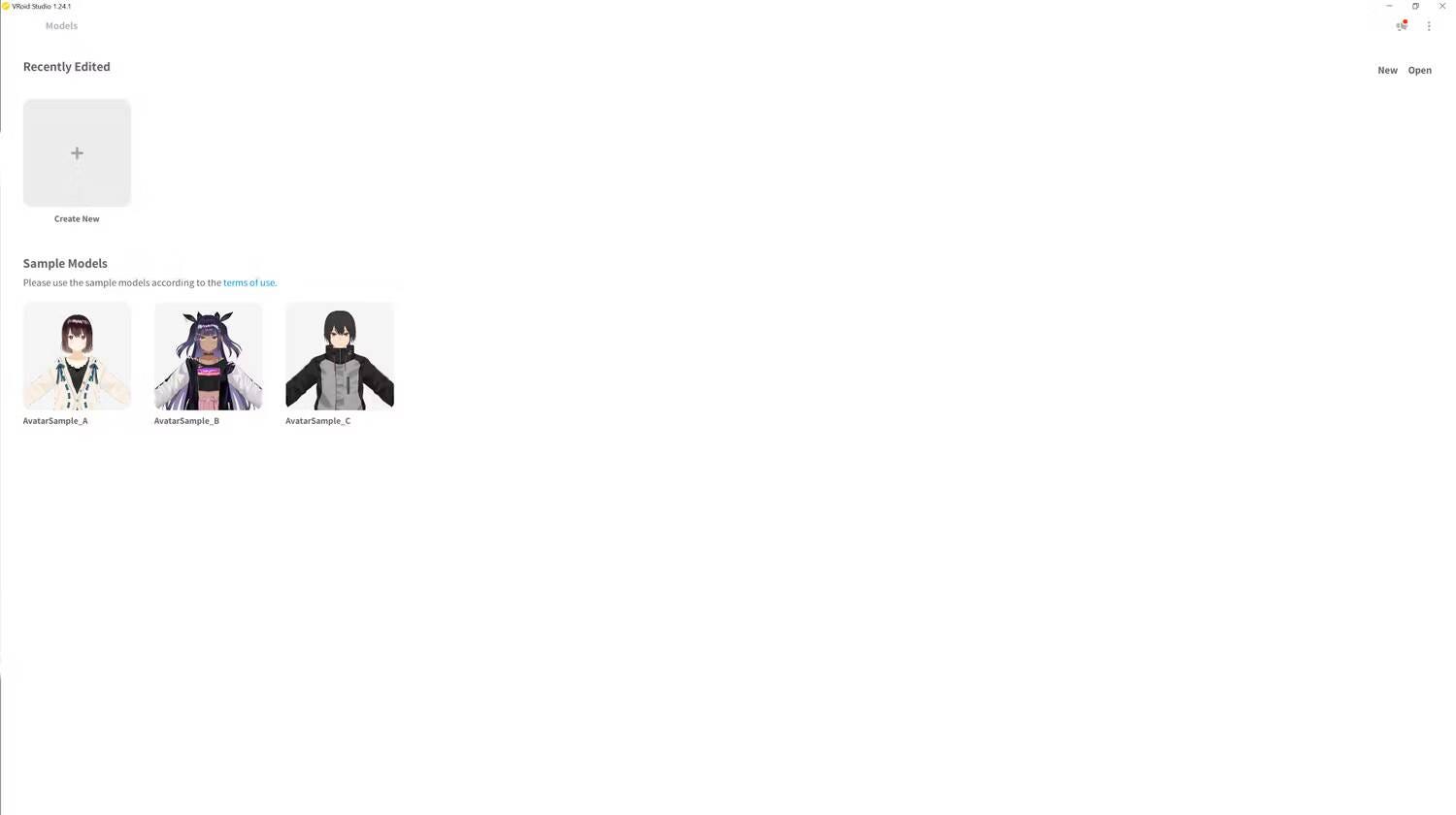
Selecteer 'Nieuw maken' om te beginnen met het maken van uw unieke avatar en kies of u een Masc- of Fem-personage wilt maken.
Vanaf daar zie je de pagina voor het maken van personages. De verschillende delen van je avatar die je kunt aanpassen, zoals het gezicht, het lichaam en de kleding, bevinden zich bovenaan het scherm. Wanneer u een van deze categorieën selecteert, verschijnen er links en rechts meer aanpassingsopties.
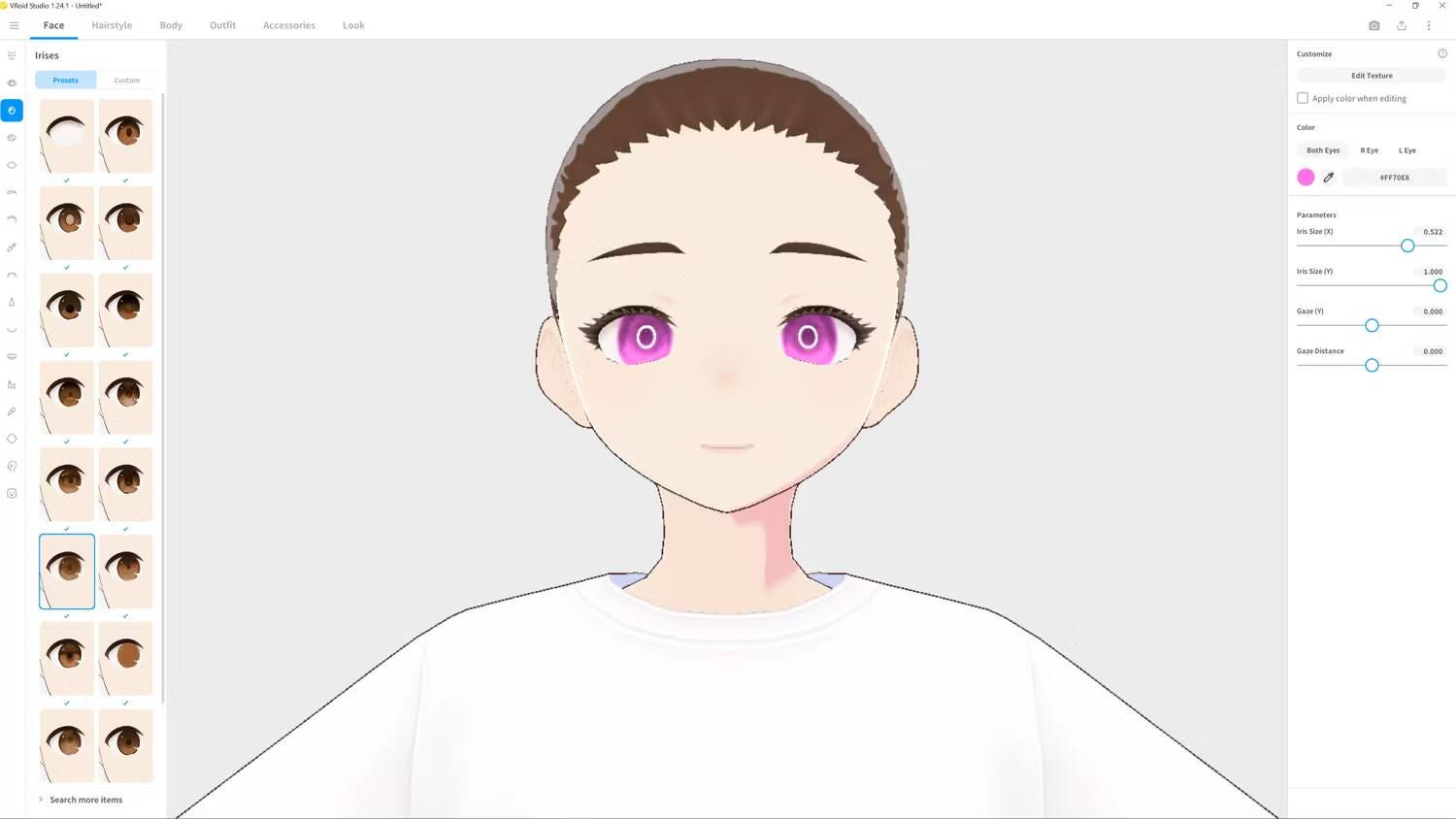
Aan de linkerkant van het scherm vindt u vooraf ingestelde opties voor zaken als oogvorm, iris, wenkbrauwen, wimpers en nog veel meer. Zodra u iets heeft gevonden dat u bevalt, kunt u naar het menu aan de rechterkant gaan om het verder aan te passen.
De aanpassingsopties aan de rechterkant zijn zeer diepgaand, waardoor u de grootte, vorm, kleur en positie van elk van de kenmerken van uw avatar kunt aanpassen. Baan je een weg door elk van de categorieën bovenaan het scherm en bouw langzaam je profiel op.
3. Pas avatar-uitdrukkingen aan
Als je tevreden bent met je personage, selecteer je het tabblad Gezicht bovenaan en tik je op het pictogram onder aan het linkerpaneel om de expressie-editor te openen.
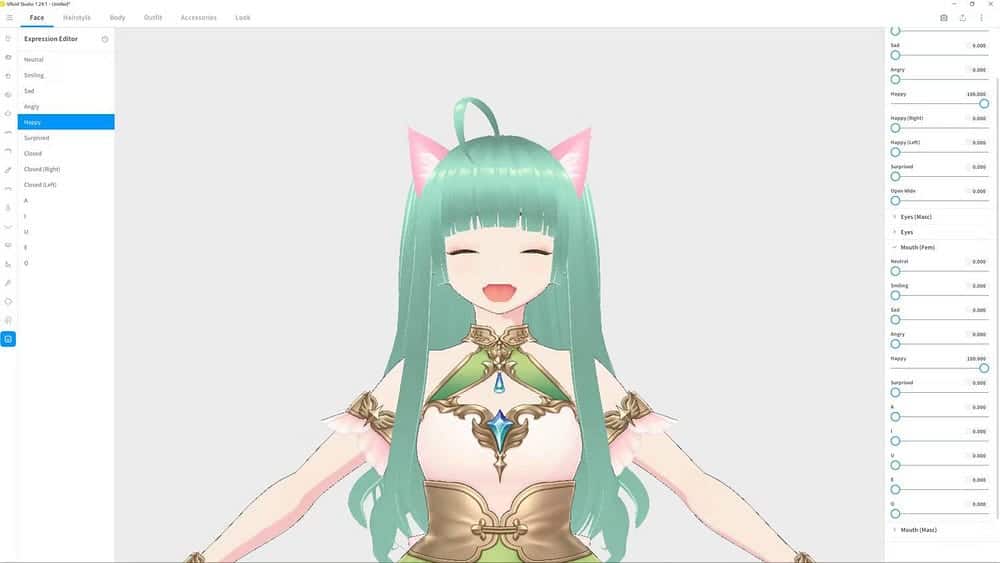
Werk met de uitdrukkingen aan de linkerkant en pas de instellingen aan de rechterkant aan om de gewenste resultaten te krijgen. Verifiëren De manieren waarop een menselijke beïnvloeder een virtuele kan overtreffen.
4. Exporteer de gemaakte avatar
Zodra je tevreden bent met je avatar en de uitdrukkingen ervan, selecteer je het pictogram Delen in de rechterbovenhoek van het scherm en tik je op Exporteren.

Voordat u de avatar kunt downloaden, moet u uw gebruiksvoorwaarden definiëren. Hier leg je uit wie jouw avatar kan gebruiken of distribueren en op welke manier. Als je er zeker van wilt zijn dat jij de enige bent die je avatar kan gebruiken, selecteer je 'Herdistributie blokkeren'.
Selecteer het bestandstype dat u wilt gebruiken (VRM0.0 en VRM1.0 zijn goede opties) en klik op Exporteren om de voltooide avatar op te slaan.
5. Voeg uw VTuber-avatar toe aan Animaze
Animaze is de app die je avatar tot leven brengt door hem aan je camera te koppelen en je personage je bewegingen te laten nabootsen. Dit is het belangrijkste verschil tussen het maken van een VTuber-avatar en het maken van een avatar voor PNGTuber. Als je geen camera hebt, kun je niet effectief een VTuber-avatar maken. Je kunt je streamingdromen echter nog steeds waarmaken door in plaats daarvan een PNGTuber te worden.
Animaze kan gratis worden gedownload op Steam, maar heeft een betaalde versie. Als u voor Animaze betaalt, worden de watermerken van uw VTuber-avatar verwijderd en krijgt u toegang tot meer functies, maar we laten u zien hoe watermerken verwijderen, zodat u Animaze gratis kunt gebruiken en ervan kunt genieten.
downloaden: Animeren voor Steam (Gratis, in-app aankopen beschikbaar)
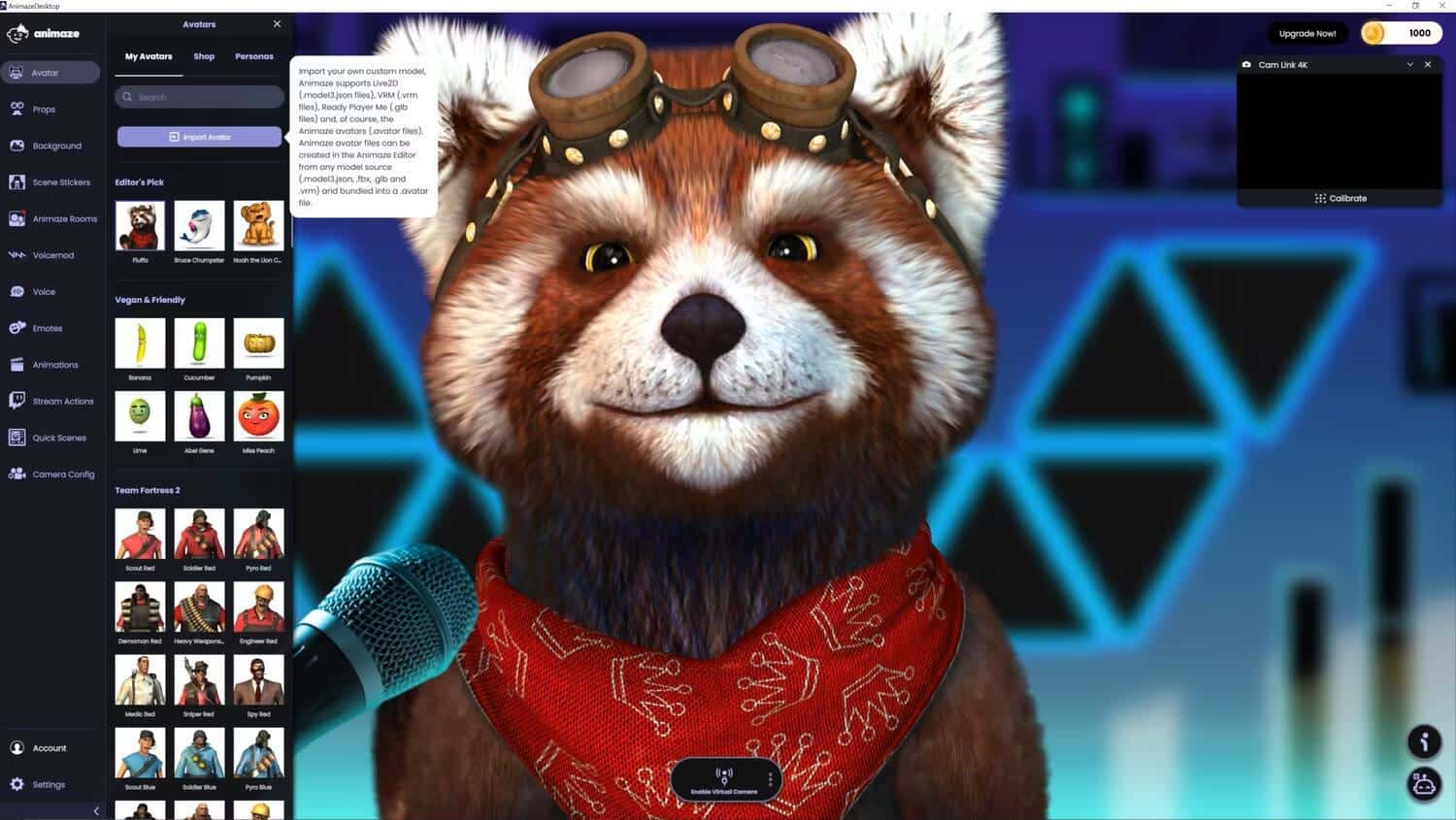
Download en open Animaze om aan de slag te gaan. Selecteer het tabblad Avatar Vanuit het menu linksboven en selecteer Avatar importeren. Zoek en selecteer uw VTuber-avatar uit uw bestanden.
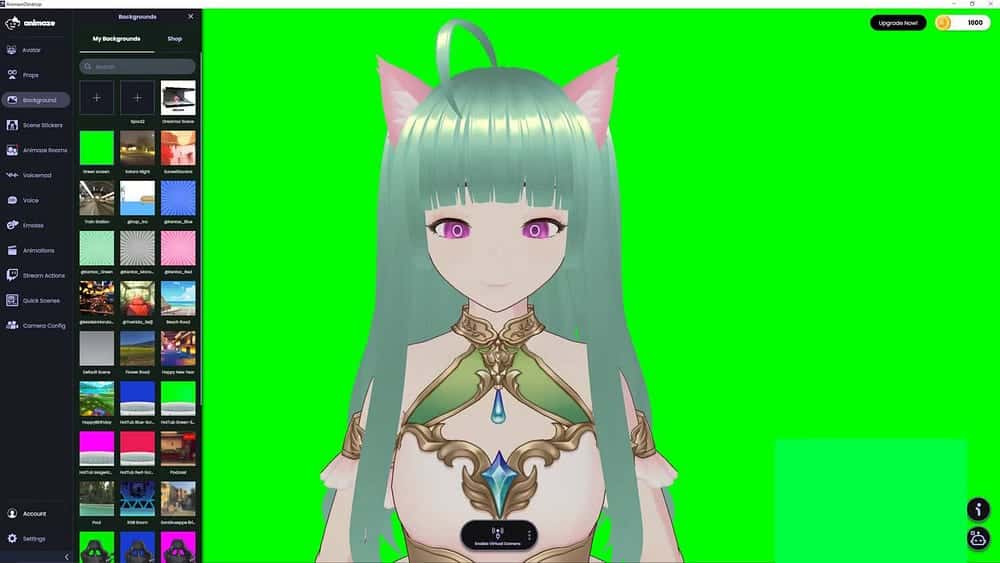
Selecteer het tabblad "Achtergrond" in het linkermenu en kies Groen scherm behang. U kunt alle beschikbare achtergronden selecteren, maar de effen groene optie is perfect omdat deze werkt als een groen scherm.
Selecteer Virtuele camera inschakelen onderaan het scherm om uw webcam met Animaze te verbinden. Zodra uw afbeelding is geüpload, selecteert u Kalibreren onder aan het webcamvenster. Hierdoor worden uw bewegingen gesynchroniseerd met de bewegingen van uw VTuber-avatar, zodat deze uw acties naadloos kan volgen.
6. Voeg een VTuber-avatar toe aan je favoriete streaming-app
Nu je je avatar hebt gemaakt en ingesteld, hoef je deze alleen nog maar in je streaming-app te importeren en te beginnen met streamen. Er zijn veel verschillende opties voor streaming-apps, maar in dit voorbeeld gebruiken we OBS.
downloaden: OBS Studio voor Windows, Mac en Linux (gratis)
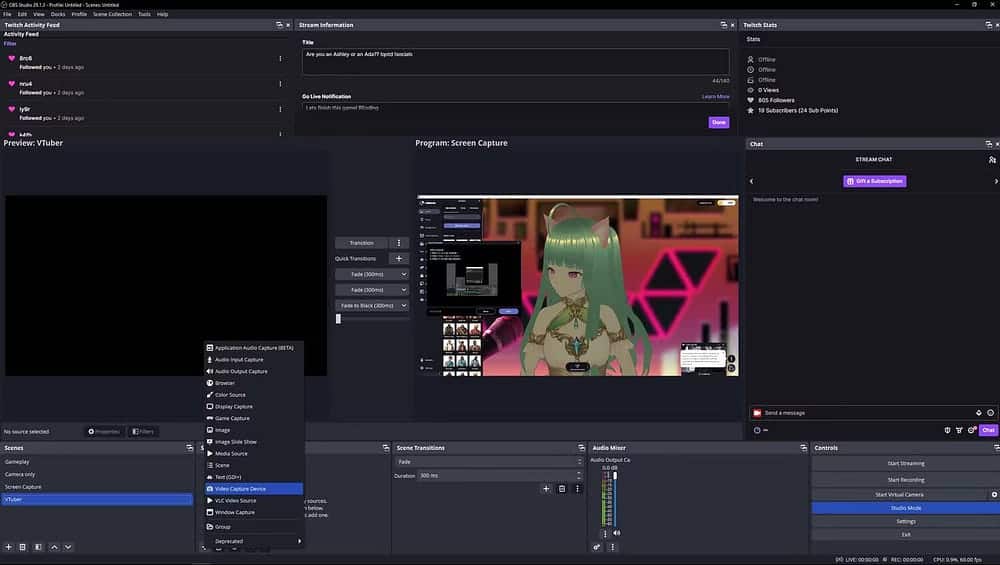
Open OBS en tik op het pictogram Toevoegen (+) in het gedeelte Bronnen om een nieuw video-opnameapparaat toe te voegen. Selecteer Animaze Virtual Camera in het vervolgkeuzemenu en druk op OK.
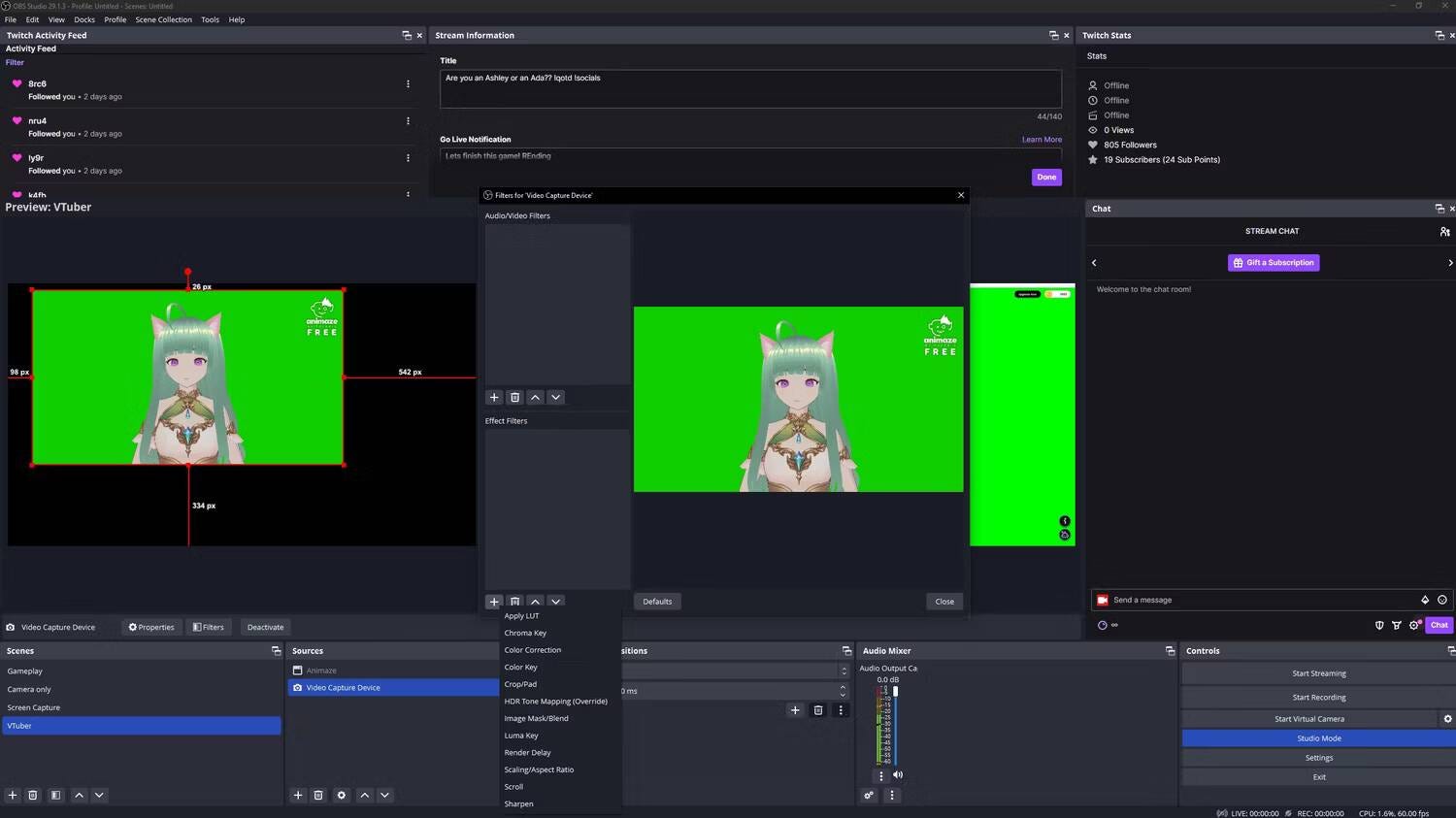
Klik met de rechtermuisknop op het video-opnameapparaat in het gedeelte Bronnen en selecteer Filters. Selecteer Chroma Key om een groen scherm te maken dat opgaat in de achtergrond van uw uitzending.
De gratis versie van Animaze voegt een watermerk toe naast de avatar die heen en weer beweegt om te voorkomen dat je deze simpelweg afsnijdt. Er is echter een manier om het watermerk bij te snijden als je het uit je stream wilt verwijderen.
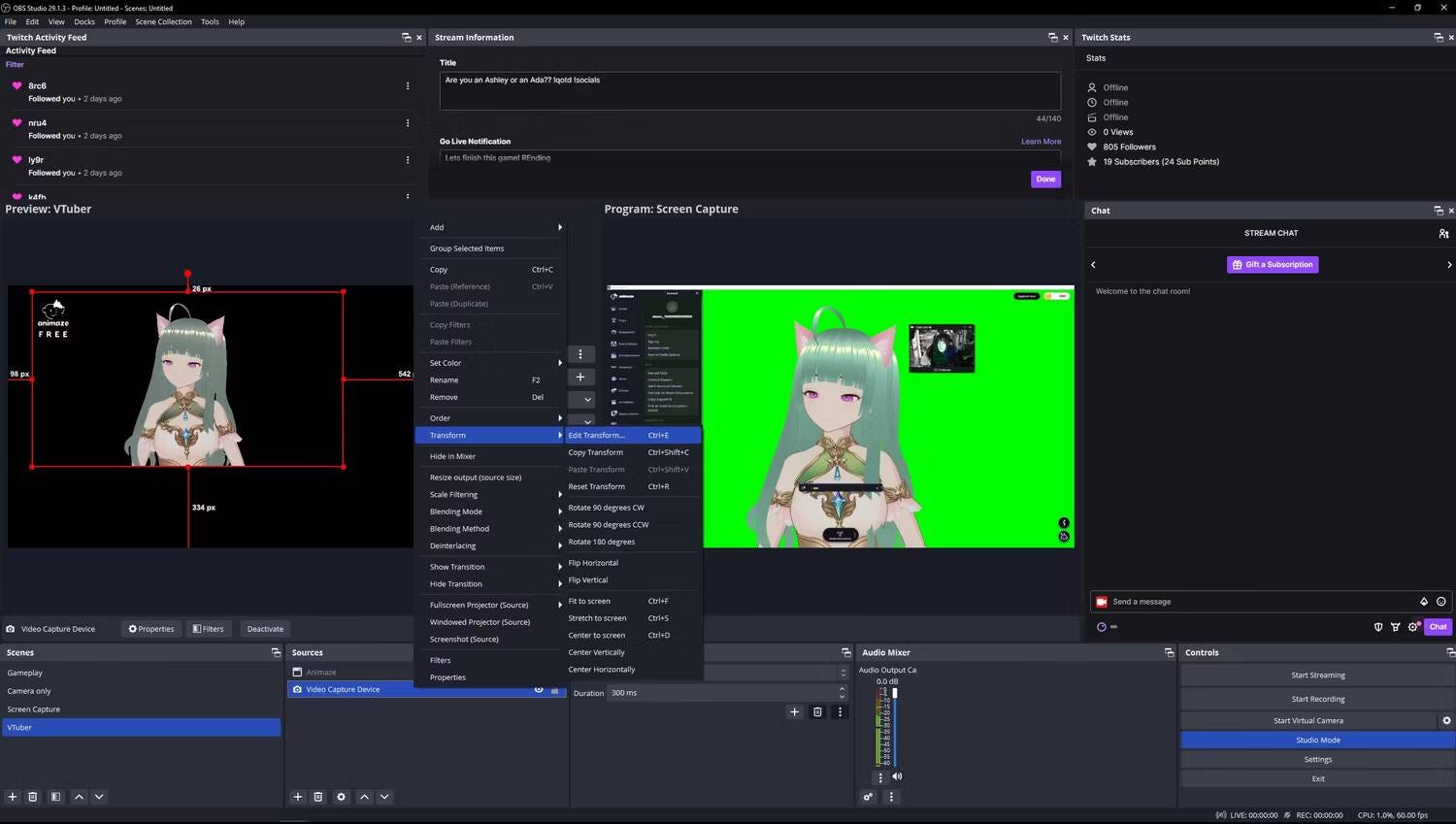
Om het watermerk bij te snijden, klikt u opnieuw met de rechtermuisknop op het video-opnameapparaat en selecteert u Transformeren -> Transformeren bewerken. Onderaan het Transform-menu ziet u de optie Rechts bijsnijden en Links bijsnijden. Selecteer beide en stel de waarde in op 154px. Verifiëren Hoe u veilig met uw volgers kunt communiceren: een gids voor nieuwe makers.
U hoeft uw privacy niet op te offeren om te streamen
Het maken van een avatar op VTuber is een redelijk lang proces en kan stressvol zijn, vooral als je niet zeker weet welke apps of tools je gaat gebruiken. Maar hopelijk heeft deze stapsgewijze handleiding je geholpen bij het maken van je avatar, zodat je je streamingcarrière kunt starten terwijl je je identiteit privé houdt. Je kunt nu bekijken Belangrijkste voordelen van het kiezen van vloggen: waarom geven podcasters er de voorkeur aan?